计算机知识.docx
《计算机知识.docx》由会员分享,可在线阅读,更多相关《计算机知识.docx(48页珍藏版)》请在冰豆网上搜索。
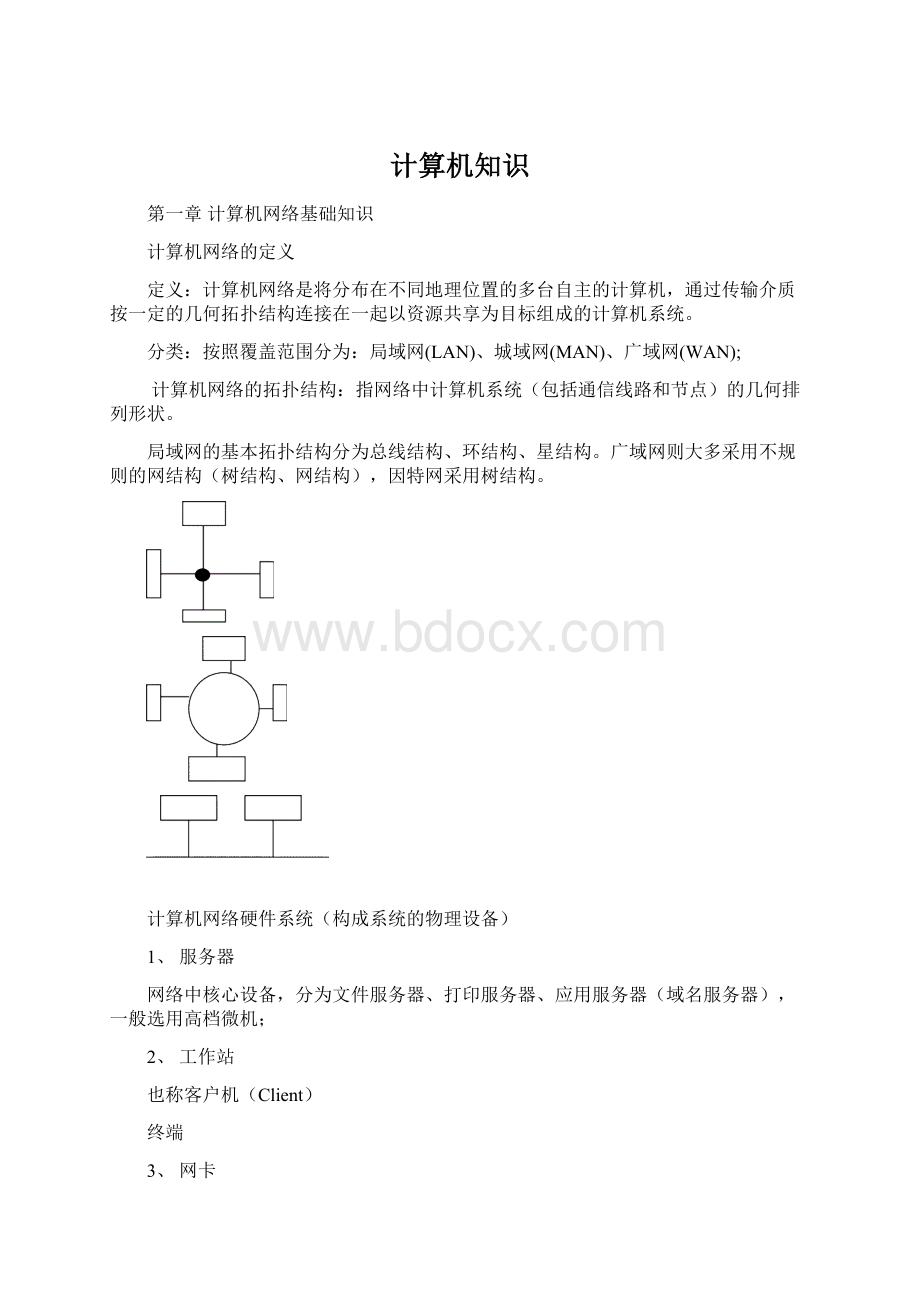
计算机知识
第一章计算机网络基础知识
计算机网络的定义
定义:
计算机网络是将分布在不同地理位置的多台自主的计算机,通过传输介质按一定的几何拓扑结构连接在一起以资源共享为目标组成的计算机系统。
分类:
按照覆盖范围分为:
局域网(LAN)、城域网(MAN)、广域网(WAN);
计算机网络的拓扑结构:
指网络中计算机系统(包括通信线路和节点)的几何排列形状。
局域网的基本拓扑结构分为总线结构、环结构、星结构。
广域网则大多采用不规则的网结构(树结构、网结构),因特网采用树结构。
计算机网络硬件系统(构成系统的物理设备)
1、服务器
网络中核心设备,分为文件服务器、打印服务器、应用服务器(域名服务器),一般选用高档微机;
2、工作站
也称客户机(Client)
终端
3、网卡
又称网络适配卡,主要负责执行通信协议,实现从网络或向网络收发通信报文;
4、传输介质
分为有线和无线,有线介质主分有双绞线、同轴电缆、光纤(玻璃纤维);
5、网络互联设备
中继器、集线器(hub)、网桥、路由器、交换机等
网络软件系统:
包括通信协议、网络操作系统和网络应用软件等
通信协议:
TCP/IP、IPX/SPX、IEEE802.2(局域网)协议等;
客户机/服务器(CLIENT/SERVER)模式网络操作系统,如:
netware、unix、windowsnt、WINDOWS2000SERVER;
INTERNET简介
Internet(因特网)是国际计算机互联网络,发源于美国,nsfnet网与ARPA、MILNET联在一起,1989年改为INTERNET;
我国于1994年3月连入因特网;
我国四大主干网:
ChinaNET中国公用计算机互联网
CHINAGBN中国金桥信息网
CERNET中国教育科研网
CSTNET中国科技网
因特网提供的主要服务:
WWW服务(万维网、环球信息网);
FTP文件传输服务
E-MAIL电子邮件服务
TELNET远程登录服务
TCP/IP协议(传输控制/网间协议)是INTERNET的通信协议集有100多个协议;
分为四层,由下向上依次为网间接口层、网间网层、运输层、应用层
其应用层主要协议:
TELNET
FTP
SMTP简单函件传送协议
HTTP超文本传输协议
SNMP简单网络管理协议
DNS域名系统协议
第二章网络配置和安装
1、网络适配器的安装
方法:
我的电脑———控制面板——添加新硬件——下一步————下一步————;
2、网络协议的安装(重点)
a)添加IPX/SPX(网际包交换/顺序包交换)协议
方法:
我的电脑———控制面板——网络————添加————协议————添加————厂商中选择MICROSOFT————网络协议选择IPX/SPX————确定;
b)添加TCP/IP协议
方法:
我的电脑———控制面板——网络————添加————协议————添加————厂商中选择MICROSOFT————网络协议选择TCP/IP————确定;
c)TCP/IP协议属性
方法:
方法:
我的电脑———控制面板——网络————选中TCP/IP右击
DNS配置
IP地址
WIN配置
网关配置
d)服务组件安装
方法:
方法:
我的电脑———控制面板——网络————添加————服务————选择相应服务————确定
e)客户组件的安装
方法:
方法:
我的电脑———控制面板——网络————添加————客户————添加————厂商中选择MICROSOFT——选择用户————确定;
(2)设置网络标识
可以设置计算机名、工作组名、计算机说明
方法:
我的电脑————控制面板————网络————标识————更改相应内容————确定;
(3)拨号网络设置
调制解调器的安装
方法:
我的电脑————控制面板————双击调制解调器————(不检测调制解调器,从列表中选取)下一步————选取相应厂家和型号——————选择通信端口——————下一步————完成;
调制解调器的设置
方法:
我的电脑————控制面板————右击调制解调器————属性————常规(添加、删除、属性、拨号属性)、诊断
建立拨号连接:
我的电脑————拨号网络————创建新的拨号网络————下一步————输入名称(可以设置调制解调器)————下一步————输入区号和电话号码————下一步————完成
启动拨号网络
方法:
我的电脑————拨号网络————双击新建的拨号网络————注意用户名、密码、拨号位置————连接
第三章局域网的应用
1、文件和打印机的共享设置
用密码控制访问共享资源:
方法:
我的电脑————控制面板————网络————访问控制(共享级、用户访问)
2、禁止共享计算机上的文件和打印机
方法:
我的电脑————控制面板————网络————文件及打印机共享————删除指定选项————确定
3、控制对文件夹或打印机的访问权限
方法:
在资源管理器中或我的电脑中选中相应的文件夹————右击————共享(名称、备注、访问类型、密码)
4、局域网的登录与注销
开始————注销
5、通过网上邻居访问网络资源
双击网上邻居
6、驱动器号与网络计算机或文件夹的映射
映射网络驱动器方法:
开始————程序————资源管理器————工具————映射网络驱动器(路径、密码)
断开网络驱动器方法:
开始————程序————资源管理器————工具————断开网络驱动器)
7、查找网上计算机
方法:
开始————查找————计算机
IP地址与域名
IP地址
IP地址的组成与结构
IP地址是由4个8位二进数组成,一般用4个十进制数表示,中间用“.“隔开,每个十进制数取值在0~255之间,一个IP地址只能分配给网络中唯一的主机,其结构一般由网络号和主机号组成,网络号用于标识所在网络,主机号用于标识该网络中主机;
202.102.199.98
IP地址分类:
A、B、C、D、E
类别
D1可能值
网络号
主机号
最多网络数
最多主机数
A
1~126
D1
D2.d3.d4
126
21.14亿
B
128~191
D1.D2
D3.d4
16384
10.74亿
C
192~223
D1.D2.D3
D4
2097152
5.33亿
D
224~239
D1后4位
D2d3d4总计28位用作多点发送地址
E
240~255
D1后4位
D2d3d4计28们位用作扩充用
铁路IP地址分配:
铁路计算机网络采用TCP/IP技术,IP地址目前主要采用作为专有网络的3块IP地址空间(A、B、C类中的各1块空间);A类:
10.*.*.*,B类172.16.*.*~172.31.*.*,C类192.168.*.*,目前大部分统一到A类10段地址。
域名
因特网中服务器域名由国家名码、子域名、域类型三部分组成;
域名结构采用多级结构,最高级是国有名码,其次是域类型然后是子域名;如:
WWW.PKU.EDU.CN
常见国家名码:
CN、US、UK、JP等;
国际流行域类型:
COM公司或商务组织
EDU教育机构
GOV政府机构()
NET网关或管理主机我国(邮电部门或信息中心)
ORG非营利性组织我国(民间组织)
我国采用的域类型分为团体和行政区域两种,团体同上,行政区域如:
BJ、SH、ZJ、AH
子域名由一级或多级下级子域名组成,从左向右由小域名向大域名顺序排列;
域名向IP地址解析转换
因特网中DNS域名服务器将任何一个登记注册的域名转换为对应的IP地址;
计算机网络基础教案
第四章使用IE浏览器
一、URL(统一资源定位器)
1、超文本的概念:
以结点组织信息,结点与结点间有相应的关系链接,是一种非线型的网状结构。
2、超媒体:
允许超文本的信息结点存储多媒体信息就是超媒体。
3、URL:
是因特网上各种文件资源地址的一种统一标准表示形式。
格式:
通信协议或传输方式:
//主机[:
端口]/路径/文件名.扩展名
协议:
HTTP、GOPHER、FTP
主机:
指上述服务器所在主机的IP地址或域名,端口用于识别客户机申请的服务
路径:
用于指定用户要获取的文件在上述主机上的路径。
文件名.扩展名:
文件名用于用户要获取的文件名称,扩展名表示文件的类型
例:
客户需要用HTTP协议去某站点查看文件夹ftp:
//
客户需要用FTP协议去某站点下载文件
二、使用IE浏览WWW(万维网)
1、启动internetExplorer
双击桌面上IE图标
“开始”—“程序”—“InternetExplorer”
单击任务栏中快速启动按钮
在WINDOWS资源管理器中双击IE图标
2、IE浏览窗口简介
(1)标题栏
(2)菜单栏
(3)工具栏:
主页:
进入首页
搜索:
打开搜索页
收藏:
左侧显示收藏夹
历史:
左侧显示历史记录
邮件:
弹出菜单中关于邮件的命令
(4)URL地址栏
3、在浏览器窗口中打开某个网址
(1)在URL栏中输入WEB页地址并回车或在右侧下拉箭头列表中选择
(2)单击主页上的任何链接
(3)“文件”—“打开”—输入地址—“确认”(CTRL+O)
4、在新窗口中显示网页
“文件”—“新建”—“窗口”—在新窗口中输入地址并回车(CTRL+N)
5、重新访问最近查看过的WEB页
“历史”按钮—选择
再次单击历史按钮可隐藏历史记录栏
6、另存WEB页
(1)打开网页后:
“文件”—“另存为”
(2)不打开网页:
右击所需链接—“目标另存为”
7、WEB页的打印输入
“文件”—“打印”
右击目标框架—“打印目标”
可以通过“文件”—“页面设置”更改网页外观
8、保存WEB页面中的文本、图片等
(1)保存文本:
单击文本起始位置—“编辑”—“全选”—“编辑”—“复制”—打开文本编辑器—“编辑”—“粘贴”
(2)保存WEB页面中的图片:
右击--“目标另存为”
三、IE浏览器的INTERNET选项设置
1、IE连接的设置
(1)设置连接方式:
“查看”—“internet选项”—“连接”标签
(2)代理服务器设置
“查看”--“internet选项”—“连接”标签—“代理服务器”区设置
2、默认起始页设置、保存“历史记录”的设定
“查看”—“internet选项”—“常规”标签
清除历史记录“可以清空HISTORY文件夹
3、电子邮件程序设定
“查看”—I“internet选项”—“程序”标签
四、收藏夹的使用
1、将网址添加到收藏夹
打开要收藏的网页--“收藏”—“添加到收藏夹”—“确定”
2、访问保存在收藏夹中网址
“收藏”—在列表中选中访问对象
“收藏”按钮“
3、在收藏夹中创建新文件夹
“收藏“按钮”—“添加到收藏夹”—在“创建到”列表中选中合适文件夹—“新建文件夹”按钮—输入新文件夹名—“确定”--“确定”
4、整理收藏夹
“收藏”—“整理收藏夹”—“移动”、“删除”、“重命名”、“打开”
五、如何搜索INTERNET网上资源
1、根据单词或短语搜索WEB页
“搜索”按钮—输入要查找的单词或短语—“搜索”
2、从地址栏搜索
在URL栏中输入GO、FIND、?
,后面跟一个空格以及查找的单词或短语并回车
3、在当前页中搜索文本
“编辑”—“查找”—输入查找内容—“查找下一个”按钮
4、搜索引擎的使用
例:
:
8000/gbindex.htm
常用引擎:
(1)
(2)
(3)
(4)
(5)
(6)
六、在IE中使用FTP协议下载文件
1、在IE中打开FTP站点
例:
ftp:
//
2、下载FTP站点提供的文件资源
登录某FTP站点后找到并双击需要下载的文件—“将该程序保存到磁盘”—“确定”—找到保存位置—“保存”
第五章
FTP客户软件的使用
FTP客户程序是在用户本地主机上运行的应用程序,它的基本功能是实现远程登录,连接用户主机与远程FTP服务器,对本地主机与远程FTP服务器文件和目录进行管理,以及相互传输文件
一、管理FTP站点地址
1、添加FTP站点地址
CuteFTP主窗口—“File”(文件)—“SiteManager”(站点管理器)(工具栏上也有“站点管理器”按钮)--在左窗口单击一个已存在的文件夹或创建一个新文件夹(“File”—“newfolder”(新文件夹)—输入新文件夹名并回车)--“File”—“Newsite”(新站点)—输入新站点名称
Labelforsite:
新站点名称
FTPHostAddress:
FTP站点主机地址
FTPSiteUserName:
FTP站点用户名
FTPSitePassword:
FTP站点密码
LoginType:
登录类型
2、修改FTP站点属性
CuteFTP主窗口—“File”—“SiteManager”—在左边窗口中选择一站点—在右边窗口中修改其属性—“Exit”(退出)
3、删除一个站点
CUTEFTP主窗口—“FILE”—“SITEMANAGER”—在左边窗口选择某站点—“DELETE”
二、连接FTP站点和断开连接
1、连接FTP站点
“File”—“sitemanager”—选择站点—“connect”按钮(连接)
2、快速连接FTP站点
“File”—“quickconnect”(菜单栏上“view”—“quickconnectbar”或工具栏上“quickconnect”按钮)—在URL后输入站点地址并回车
添加该站点到站点管理器:
commands(命令)--“session”—“addsessiontositemanager…”—输入站点标志—“OK”—选择保存文件夹—“OK”
3、断开连接
工具栏上“DISCONNECT”(ONRGALPRU)
“FILE”—“DISCONNECT”
4、重新连接
“FILE”—“RECONNECT”
工具栏上“RECONNECT”按钮
三、文件的下载和上载
1、一个或多个文件的下载
在成功登录下个FTP站点后—选中需要文件—“TRANSFER”(传输)--“DOWNLOAD”(下载)或直接从右拖到左
注意:
要将目标文件夹打开为当前文件夹
2、一个或多个文件的上载
选中上载文件—“TRANSFER”—“UPLOAD”
3、在远程服务器上进行文件管理
1、新建和删除文件夹
“COMMAND”—“DIRECTORY”(目录)--“MAKENEWDIRECTORY”(新建文件夹)、“DELETE”(删除文件夹)
2、删除文件和重命名文件
选中文件—“COMMANDS”—“FILEACTIONS”(文件动作)--“DELETE“(删除)、“RENAME。
。
。
“(重命名)--输入新文件名—”OK“
第六章
电子邮件的使用
OUTLOOKEXPRESS是常用的电子邮件收发软件
一、OutlookExpress界面布局的设置
1、显示/隐藏联系人
2、显示/隐藏文件夹栏
3、显示/隐藏状态栏
4、显示/隐藏工具栏
5、显示/隐藏文件夹列夹
“查看”—“布局”—设置或取消有关选项
右击菜单栏空白处也可进行相关设置
二、OutlookExpress选项设置
“工具”—“选项”
1、常规选项的设置
2、阅读邮件设置
3、发送邮件设置
4、安全设置
5、撰写邮件设置
三、建立邮件帐号
1、添加新的邮件帐号
例:
现要添加一个新的邮件帐号:
邮件地址:
Liping@
密码:
Lip999
邮件帐号:
Liping
pop3服务器地址:
smtp服务器地址:
步骤:
“工具”—“帐号”—“邮件”标签—“添加”按钮—“邮件”—输入姓名:
Liping--“下一步”—输入电子邮件地址—“下一步”—输入两个服务器地址—“下一步”—输入帐号名和密码—“下一步”--“完成”
2、修改邮件帐号属性
“工具”—“帐号”—“邮件”—选中某帐号—“属性”--“常规”标签—“服务器”标签--“高级”标签
3、改变默认帐号的方法
“工具”—“帐号”—“邮件”标签—“设为默认值”按钮
4、删除帐号的方法
“删除按钮”
四、电子邮件及其附件的接收、阅读、保存
1、接收全部邮件帐号的邮件
(1)“工具”—“发送和接收”—“接收全部邮件”
(2)工具栏上“发送/接收”按钮—“接收全部邮件”
(3)CTRL+M
2、接收某个邮件帐号的邮件
(1)“工具”—“发送和接收”—单击要接收邮件的帐号
(2)工具栏“发送/接收”按钮
3、阅读邮件
(1)在列表区单击要查看的邮件
(2)右击邮件—“打开”
(3)快速启动后—“收件箱”
4、保存邮件
在预览状态下--“文件”—“另存为”
五、电子邮件的撰写与发送
1、撰写新邮件
(1)工具栏“新邮件”按钮
(2)“文件”—“新建”—“邮件”
(3)邮件窗口—“文件”—“新建”--“邮件”
2、发送新邮件
(1)“文件”—“发送邮件”
(2)工具栏上“发送”按钮
3、签名的设定与插入
“工具”—“选项”—“签名”
在“签名”区域—“新建”—编辑签名
4、附件的插入
邮件窗口--“插入”—“文件附件”“文件中的文本
5、邮件的保存与续写
(1)“文件”—“保存”
(2)“草稿箱”—续写
六、电子邮件的转发与回复
1、回复作者
(1)在“收件箱”中单击要回复的邮件—“邮件”—“答复发件人”
(2)在“收件箱”中单击要回复的邮件—工具栏上“回复作者”
2、全部回复
(1)在“收件箱”中单击要回复的邮件—“邮件”—“全部答复”
(2)在“收件箱”中单击要回复的邮件—工具栏上“全部签复”
3、电子邮件的转发
选择要转发的邮件—“邮件”—“转发”—键入地址,用;隔开
七、HTML格式邮件的制作
1、字体、字号、文字颜色和背景的设置
(1)“格式”—“多信息文本(HTML)”
(2)“格式”—“背景”—“图片”、“颜色”、“
2、信纸的使用
(1)将信红纸应用于所有的待发邮件
“工具”—“选项”—“撰写”标签—“邮件”复选框—“选择”
(2)将信纸应用于某封邮件
“邮件”--“新邮件使用”
(3)写邮件后更改信纸
“格式”—“应用信纸”
3、图片和超级链接
“插入”—“图片”、“超级链接”
八、邮件管理
1、文件的添加、删除和切换
(1)添加文件夹
“文件”—“新建”—输入文件夹名—选择新文件夹位置
2、将邮件存入文件夹
右击要保存的文件—“复复到文件夹”
3、按规则管理邮件
(1)为邮件创建规则
“工具”—“邮件规则”—“邮件”
(2)更改规则
“工具”—“邮件规则”—“邮件”—“修改”
(3)删除规则
“工具”—“邮件规则”—“邮件”—“删除”
(4)将规则应用于已下载的邮件
“工具”—“邮件规则”—“邮件”—“立即应用规则”
4、邮件的删除和恢复
九、通讯簿的使用
1、将联系人添加到通簿
“工具”—“通讯簿”—“文件”
电子表格系统
Excel2000
绪论(Introduction)
现代经济活动中,信息就是金钱。
信息通常是由原始数据产生的。
现实中各企业拥有大量的原始数据,它们涉及客户、市场、产品、人员统计、公司财务及竞争对手等方方面面。
一个公司从它所拥有的数据中获得收益的多少并不取决于它所拥有数据的多少,而是取决于将这些数据转换为有用信息并及时提交给决策者的能力。
因此,如何获取、如何分析、以及如何将数据表述为有用信息,就成了我们所关心的主要问题。
绪论(Introduction)
为了适应人们的需求,80年代出现了对数据进行计算的表处理软件。
但他们只能对少量数据进行计算。
而对大量数据进行分析及对用户所需的一些特殊数据进行分析和处理的能力则是有限的。
90年代以来,人们致力于用C、数据库语言等高级语言开发大型信息系统(MIS)。
无疑,它们对大量数据分析是有效的,但其开发和维护的成本也是可观的,而且,若要以图形方式提供数据分析的结果仍不是那么简单。
问题的解决是在表处理软件中加入宏语言,作为信息系统的开发工具。
绪论(Introduction)
Excel就是这样一个将表处理软件与图形界面、编程工具组合在一起的开发工具,它为使用者提供了一个拥有电子数据表(Sheet)、图表(Chart)、数据库(Database)等三种功能集合在一起的操作环境。
Excel不仅仅是一个表处理软件,它不但能够绘出各种各样的数据分析图,用各种数学、统计方法分析和管理数据,还是一个较好的系统开发工具,可以简单地利用公式进行数据处理,还可以在原先的信息系统基础上较容易地开发出功能强大的数据分析系统。
Excel2000概述
5.1.1Excel2000的主要功能
(1)制作大型表格:
对数据进行编辑和打印等;
(2)建立图表:
根据表格中的数据制作图表;
(3)基本的数据库管理:
对数据进行查询、排序、筛选、汇总等操作;
(4)超级链接:
可与其它文件建立超链接;
(5)VBA编程:
利用Excel的VBA可以编制程序,开发功能更强、更专业化的系统;
(6)方便的帮助系统:
可通过多种途径取得系统帮助。
5.1.2Excel2000的运行环境及安装
所谓一个软件的运行环境是指系统正常运行时对软、硬件的要求,目前一般的计算机硬件均能满足Excel的运行要求,对于软件,最好是使用微软的Windows系统,在95以上的版本下,Excel2000均可正常运行。
Excel2000的安装一般是和Office2000的其它组件一起安装的,安装时要注意对安装的内容(如是否安装快捷工具栏等)进行选择,以保证工作的需要。
5.1.3启动Excel2000
和启动Word2000一样,启动Excel2000的方法也有多种:
方法1:
在“开始”菜单中启动Excel2000
方法2:
通过快捷方式启动Excel2000
方法3:
通过Office2000快捷工具栏
方法4:
通过“我的电脑”或“资源管理器”,查找到要修改和编辑的Excel2000文件(其文件类型名为.xls),然后双击该文件。
5.1.4了解Excel2000的窗口
启动Excel2000后,将会出现一个Excel2000工作窗口,它主要包括标题栏、菜单栏、常用工具栏、格式工具栏、状态栏(这些均与Word2000大同小异,不再介绍)、名字引用区(名称框)、编辑栏、工作表编辑区等。
(1)名字引用区(名称